Einführung in Bedienungshilfen –
nutze dein iPhone vollständig
22.06.2022 6:20 | Linda Schenker
Bedienungshilfen sind für eine barrierefreie Nutzung von Apple Devices geschaffen. Denn Dinge wie Farben sehen, kleine Texte lesen oder Signaltöne hören sind nicht für alle Anwenderinnen und Anwender möglich. Die über zwanzig praktischen Funktionen allerdings erleichtern die tägliche Bedienung des iPhone für alle. Wir stellen «Textgrösse anpassen», den «Zoom» und einige weitere Einstellungen vor, die für Menschen mit oder ohne besondere Bedürfnisse nützlich und zugleich spannend sein können.
Bedienungshilfen auf dem iPhone einrichten

Das Einrichten der vielseitigen Bedienungshilfen kann für Unterhaltung sorgen. (Foto: DQ Solutions)
Wenn du die Einstellungen auf deinem iPhone öffnest, scrolle runter und tippe auf den Reiter «Bedienungshilfen». Diese sind aufgeteilt in «Sehen», «Hören», «Physisch und Motorisch» sowie «Allgemein». Lerne, welche Möglichkeiten die einzelnen Bedienungshilfen bieten und wie sie dir oder deinem Umfeld den täglichen Umgang mit dem iPhone erleichtern können.
Textgrösse auf dem iPhone anpassen
Auf dem iPhone kannst du den Text grösser darstellen. Vielleicht brauchst du diese Funktion selbst noch nicht, aber deine Eltern oder Grosseltern sind möglicherweise froh, wenn du diese Einstellung kennst und ihnen zeigst. Gehe wie folgt vor, um die Textgrösse auf dem iPhone anzupassen:
- tippe in den «Bedienungshilfen» unter «Sehen» auf «Anzeige & Textgrösse»
- schiebe den Punkt auf der Skala zur entsprechenden Stufe
Reicht die Grösse des Textes noch nicht aus, kannst du dessen Dimension nochmals erweitern:
- du befindest dich ebenfalls in «Bedienungshilfen» sowie «Anzeigen & Textgrösse»
- aktiviere den Regler «Grösserer dynamischer Text»
- stelle erneut über die Skala die passende Textgrösse ein
Kleine Displays sind nicht unbedingt geeignet für maximal grosse Buchstaben und Zahlen. Um den Text stattdessen zusätzlich hervorzuheben, nutze beispielsweise «Fetter Text». Idealerweise probierst du weitere Funktionen innerhalb von «Anzeige & Textgrösse» aus und schaust, was am besten passt.
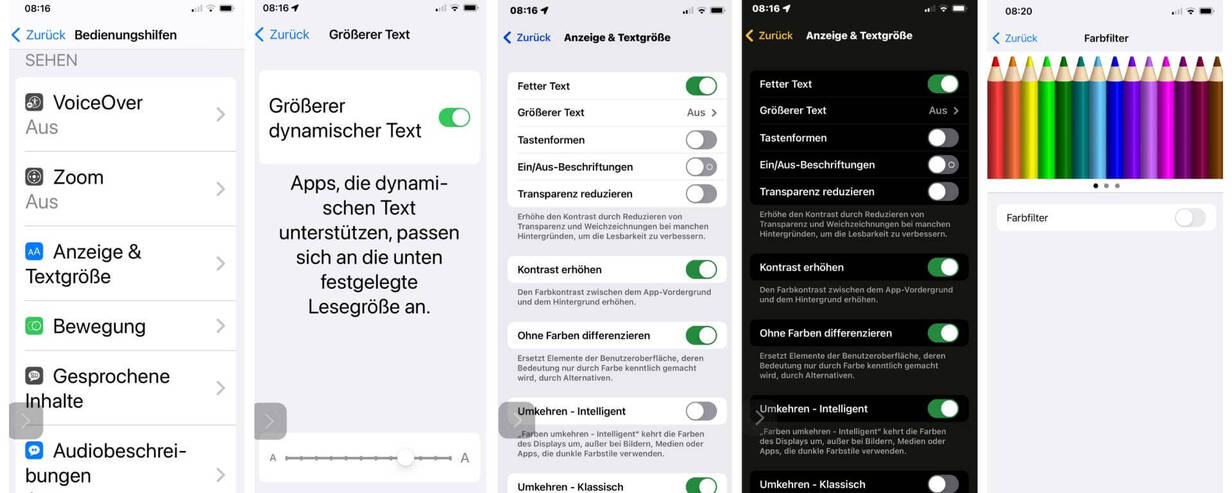
In den Einstellungen kann neben der Textgrösse auch die Farbe auf dem iPhone adaptiert werden. (Foto: Linda Schenker)
Hintergrundgeräusche auf dem iPhone aktivieren
Beim Büffeln oder bei der Arbeit können Alltagsgeräusche von einer Baustelle oder vom Verkehr die Konzentration stören. Um Abhilfe zu schaffen, hat Apple die Funktion «Hintergrundgeräusche» entwickelt. Aktivierst du sie, kannst du störende akustische Reize besser ausblenden.
- tippe unter «Bedienungshilfen» und «Hören» auf «Audio/Visuelles»
- bei «Hintergrundgeräusche» stellst du den Regler auf Grün
- wähle nun den Ton sowie die Lautstärke und weitere Funktionen aus.
Beim Verfassen dieses Beitrags, den du gerade liest, hat übrigens der Ton «Ozean» geholfen.
Funktion «Auf Rückseite tippen» beim iPhone aktivieren
Durch die Funktion «Auf Rückseite tippen» lassen sich beim iPhone verschiedene Kurzbefehle ausführen. Diese kannst du selbst festlegen:
- öffne die «Einstellungen» und anschliessend die «Bedienungshilfen»
- gehe auf «Tippen»
- danach gehst du zu «Auf Rückseiten tippen»
- wähle «Doppeltippen» oder «Dreimal tippen»
- tippe auf die gewünschte Aktion und setze damit ein Häkchen
Durch die Aktivierung dieser Bedienungshilfe kannst du blitzschnell Bildschirmfotos erstellen, die Kamera aufrufen, den Zoom am iPhone aktivieren, den Ton ausschalten und vieles mehr. Das folgende Video zeigt dir die Einstellung nochmals bildlich auf.
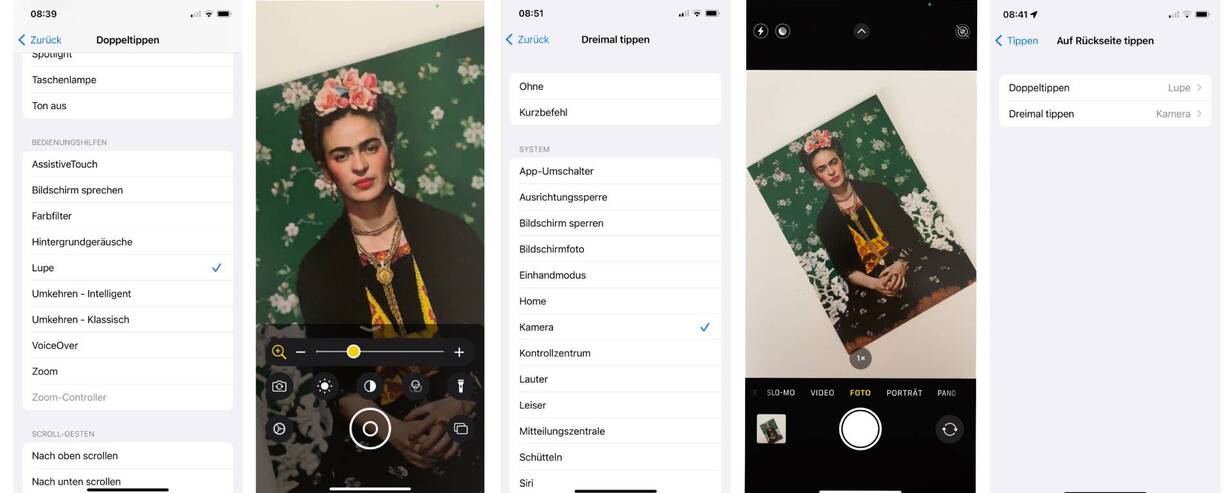
Durch die Bedienungshilfe «Auf Rückseite tippen» kannst du Apps sofort öffnen und Zeit sparen. (Foto: Linda Schenker)
Den Zoom am iPhone ein- und ausschalten
Beim Zoom wird auf dem iPhone ein Bereich vergrössert. Bevor du den Regler jedoch aktivierst, merke dir, dass du bei dieser Funktion drei Finger zur Steuerung brauchst. Durch Tippen oder Ziehen verschiebst du den heran gezoomten Ausschnitt. Versuchst du es mit zwei Fingern, rührt sich nichts, was bei dem einen oder anderen User bestimmt schon zu leiser Verzweiflung geführt hat. Über folgende Schritte aktivierst du diese Bedienungshilfe:
- öffne die «Einstellungen» und danach «Bedienungshilfen»
- tippe unter «Sehen» auf «Zoom»
- stelle den Regler auf Grün, um Details auf deinem Display zu vergrössern
- nimm erweiterte Einstellungen vor wie Zoomfilter oder Zoomstufe
Probiere den Zoom mit deinem iPhone einmal aus. Dies kann eine praktische Alternative sein zur bereits beschriebenen Anpassung der Textgrösse.
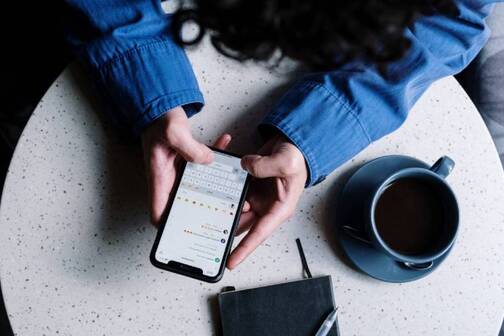
Durch die Bedienungshilfen nutzt du dein iPhone im Alltag noch besser. (Foto: Cottonbro / pexels)
Nutze die Funktion «Geräusche erkennen»
Eine miauende Katze, eine Sirene, die Türklingel und weitere Töne kann das iPhone identifizieren und zuordnen. Sobald eines dieser akustischen Signale auftritt, erscheint eine Benachrichtigung. Dies allerdings nur, wenn die Funktion «Geräusche erkennen» sowie einzelne Geräusche aktiviert sind. Dies kannst du selbst einstellen:
- öffne in den «Einstellungen» die «Bedienungshilfen»
- gehe unter Hören zu «Geräuscherkennung»
- stelle den Regler auf Grün und tippe anschliessend auf «Geräusche»
- aktiviere alle Geräusche, über deren Auftreten du benachrichtigt werden möchtest
Es ist nicht garantiert, dass dein iPhone die Geräusche jedes Mal wahrnimmt und richtig einordnet. Deshalb solltest du dich nicht komplett darauf verlassen.
Bedienungshilfen-Kurzbefehl einstellen und verwenden
Wenn du eine der Bedienungshilfen besonders häufig nutzt, gibt es die Möglichkeit, diese als Kurzbefehl abzurufen. Zur Auswahl stehen ganz viele Aktionen, wie zum Beispiel Transparenz reduzieren, Hintergrundgeräusche und weitere. Du findest diese über folgende Schritte:
- gehe über die «Einstellung» zu den «Bedienungshilfen»
- tippe unter «Allgemein» auf «Kurzbefehl»
- oberhalb der Liste steht, je nach Device, wie du den Kurzbefehl aktivierst (zum Beispiel durch Dreifachklick auf die Seitentaste)
In den Bedienungshilfen lässt sich ausserdem unter «physisch & motorisch» und «Seitentaste» die Geschwindigkeit des Dreifachklicks anpassen. Du kannst dabei zwischen «Standard», «Langsam» und «Am langsamsten» wählen.
Objekte vorlesen lassen vom iPhone
Durch die Funktion «Gesprochene Inhalte» kannst du dir vom iPhone den auf dem Display angezeigten Text vorlesen lassen. Markiere dazu die gewünschte Passage und tippe auf «Sprechen» in der Leiste, die oberhalb von deiner Auswahl erscheint. Zur Wiedergabe des gesamten Seiteninhalts gibt es zwei Möglichkeiten. Entweder streichst du mit zwei Fingern vom oberen Bildschirmrand über das Display oder du benutzt das Steuerelement. In den Einstellungen findest du viele weitere Details:
- über «Bedienungshilfen» und unter «Sehen» wählst du «Gesprochene Inhalte»
- setze die Regler bei «Auswahl sprechen» und/oder «Bildschirminhalt sprechen» auf Grün
- schalte den Sprach-Controller ein, wenn dieser eingeblendet werden soll
- nimm weitere Einstellungen vor, die dich beim Lesen und Schreiben auf dem iPhone unterstützen
Mit dem Sprach-Controller steuerst du die Wiedergabe. Tippst du zum Beispiel auf das Hand-Icon und danach auf das Display, liest das iPhone nur das vor, worauf dein Finger gelandet ist. Oder spiele mit der Geschwindigkeit der Stimme, die vorliest. Finde selbst heraus, was für dich am besten passt.
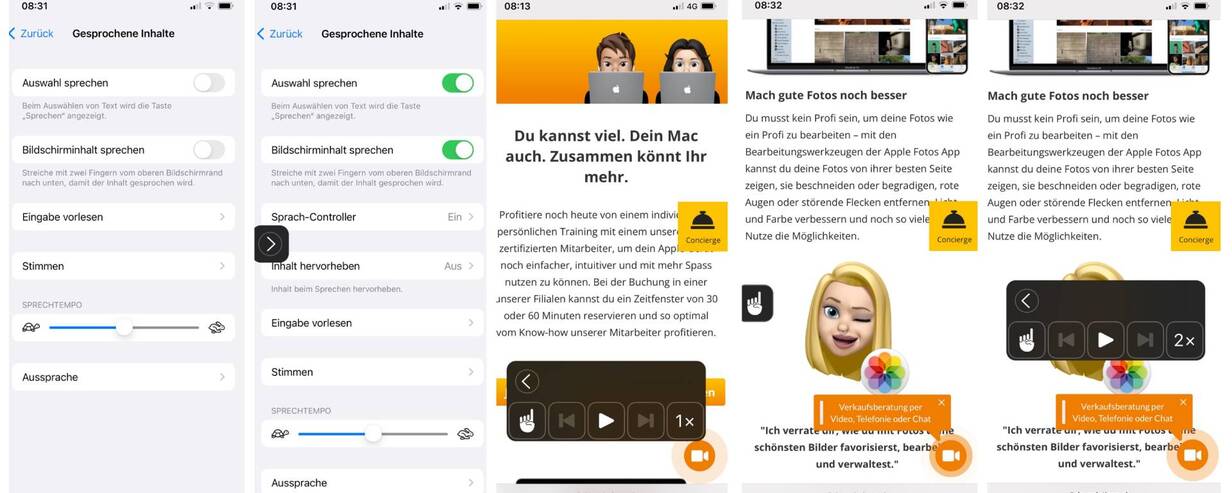
Lass dir Inhalte vom iPhone vorlesen, während du dich dabei entspannt zurücklehnst. (Foto: Linda Schenker)
Nutze die Bedienungshilfen und dein iPhone bis ins Detail
Mit dem Einblick in die Bedienungshilfen zeigen wir dir, welche fantastischen Funktionen dein iPhone dir bietet. Vielleicht nutzt du bereits einen Teil davon. Wenn das alles ganz neu für dich ist, dann probiere doch mal einige neue Einstellungen aus. Wünschst du dir dazu eine Fachperson an deine Seite, bietet DQ Solutions top ausgebildete Mitarbeitende. Wir bieten Apple Kurse an, die sich individuell auf deinen Wissensdurst abstimmen lassen. Um mehr zu erfahren, informiere dich über One to One Schulungen oder melde dich direkt in der nächsten Filiale.
Weitere Artikel

Warum Social Media süchtig macht und wie du dich schützt
Ein Griff zum Smartphone, um kurz die neuesten Stories zu checken. Schnell...

Was kann Apple TV? Wir erklären Abos, Apps und Technik
Apple TV ist mehr als eine Streaming-Box. Das Gerät dient auch als Hub für...

5 Gründe für den Kauf der neuen Apple AirPods (3. Generation)
Die neuen AirPods der 3. Generation haben es in sich. Erfahre, warum die...